ネットが遅い・切れるのは「ブラウザ」の問題かもしれません!

パソコンでWebサイトなどを閲覧しているとき、ページ間の移動や表示がスムーズにいかないと不便ですよね。
こういった状態が起こるとき、インターネット環境やパソコン本体に問題があるのではなく、「ブラウザ」が使いづらさを引き起こしている場合があります。
ブラウザとは、インターネット上のWebページをパソコンの画面上に表示するためのソフトウェアです。
代表的なブラウザとしては、Microsoft Edge(マイクロソフト エッジ)、Google Chrome(グーグル クローム)、Internet Explorer(インターネット エクスプローラー)、Firefox(ファイヤーフォックス)等が存在します。
こんな症状はブラウザが原因かも…
「Internet ExplorerでWebサイトの閲覧中に『ページを表示できません』と表示され、『Webの回復』のボタンをクリックしてもすぐにまた同じ表示が出る」
「特定のWebサイトのURLをクリックすると『ページを表示できません』『BAD REQUEST』などと表示され、内容が閲覧できない」
「インターネットサーフィンをしていたら突然、警告のような表示が出てきた」
よくあるお問い合わせとしましては、このような例があります。
見覚えや経験のある方もいらっしゃるかもしれません。
こういった問題は、ブラウザの閲覧履歴やキャッシュ(一時ファイル)、過去に閲覧したページのタブが大量に残っていることで引き起こされる可能性があるものです。
快適なWeb閲覧状態を保つために、ブラウザの閲覧履歴やキャッシュはこまめに削除していきましょう!
今回はMicrosoft Edgeを例として、閲覧履歴とキャッシュ削除やタブの削除の方法を解説いたします◎
Microsoft Edgeで閲覧履歴とキャッシュを削除する
① 右上の「…」マークをクリック
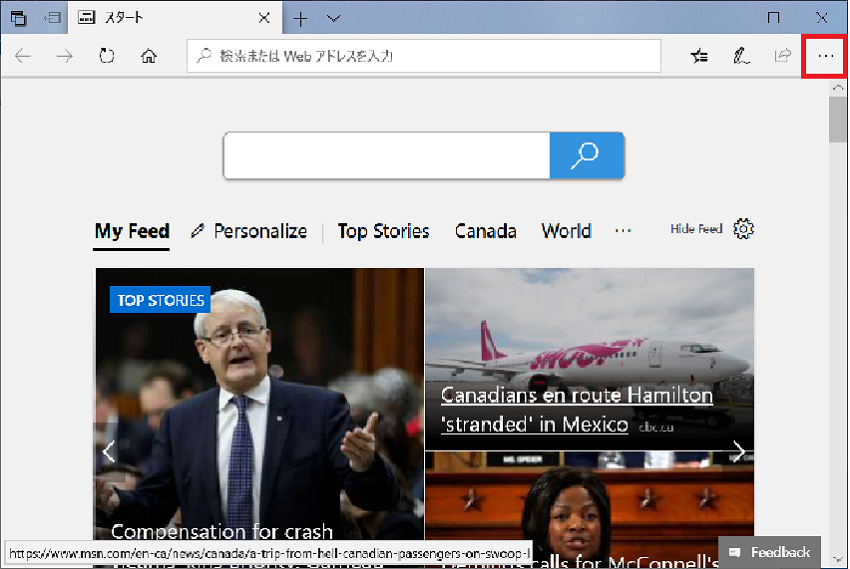
② 「設定」をクリック
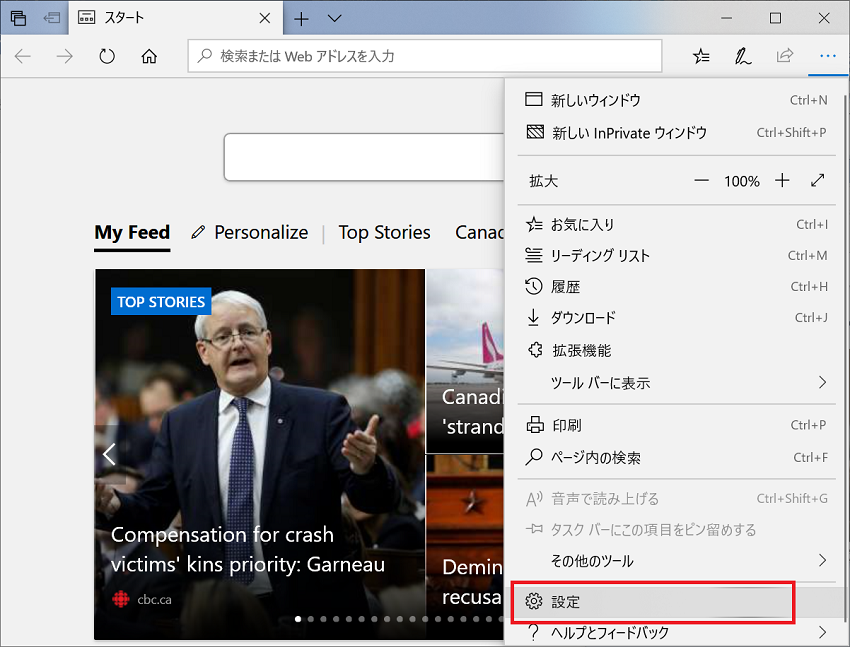
③ 南京錠のマーク「プライバシーとセキュリティ」を選択し、「クリアするデータの選択」をクリック
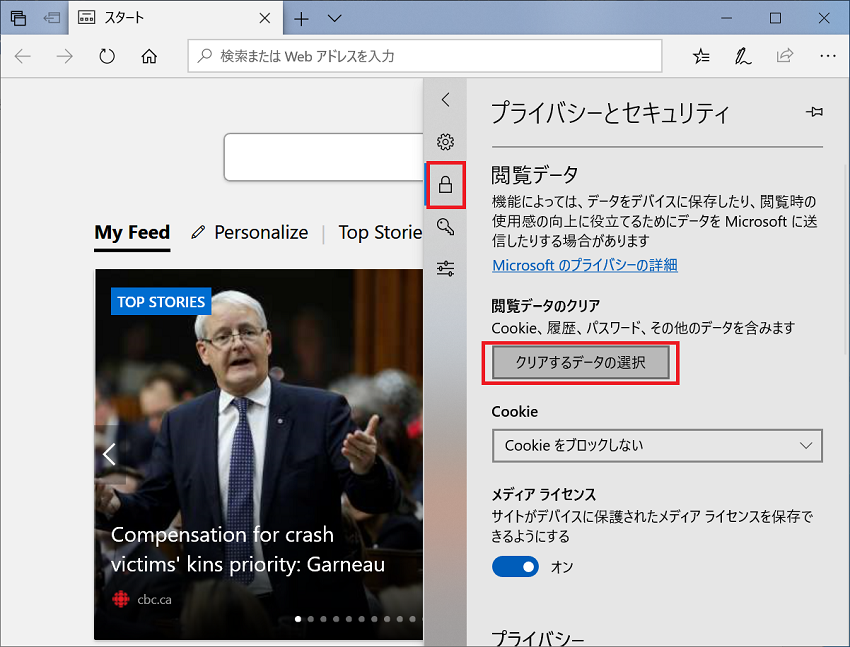
④ 削除したい内容にチェックを入れ、「クリア」をクリックする
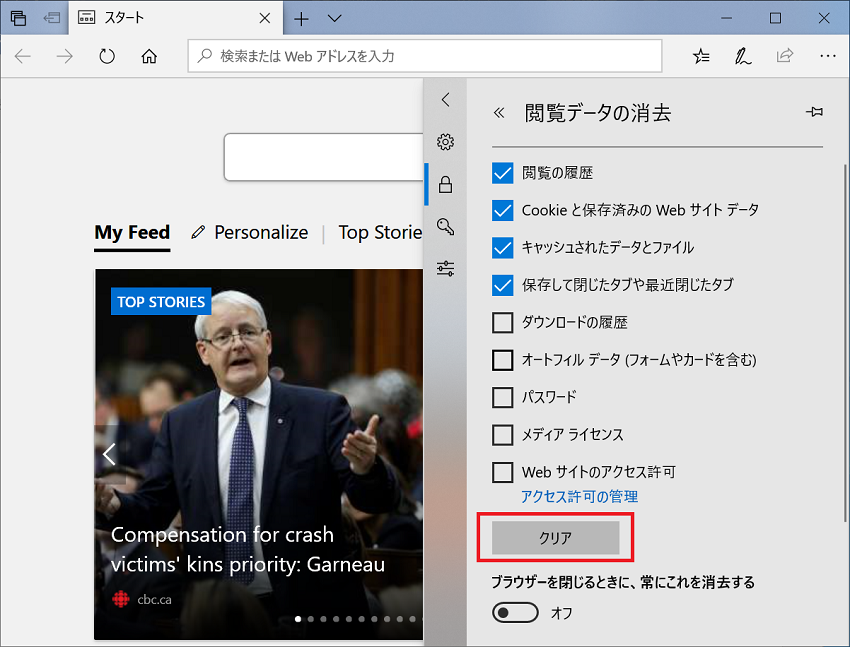
これで閲覧履歴やキャッシュを選択すれば、Microsoft Edge内のデータを削除できます!
Microsoft Edgeで閲覧タブを削除する
履歴の削除と併せて、Microsoft Edgeで溜まった閲覧タブもきれいにしてしまいましょう。
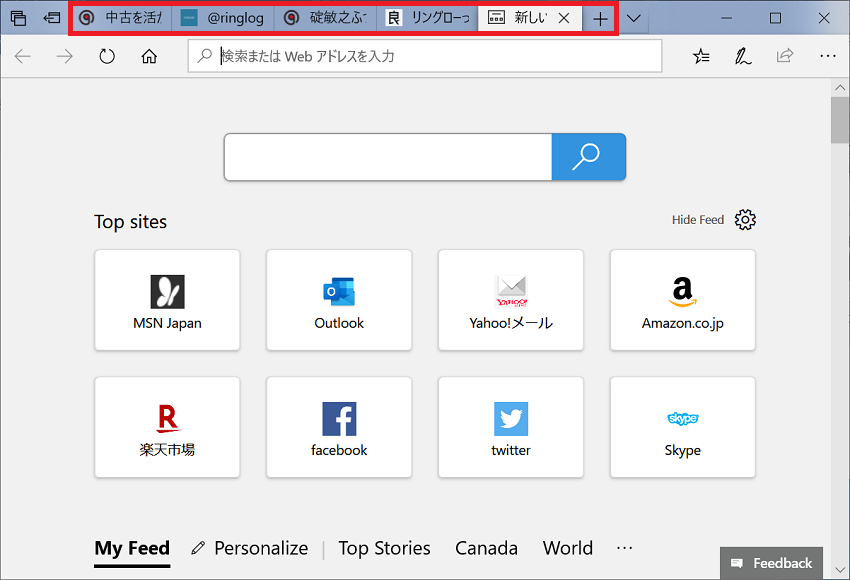
画面上部、赤枠の部分が閲覧タブです。複数のWebページを移動していくと、過去に見たページがどんどんこの部分に溜まっていきます。
閲覧タブが溜まりすぎると、迷惑広告が入ってくるきっかけにもなってしまいます。
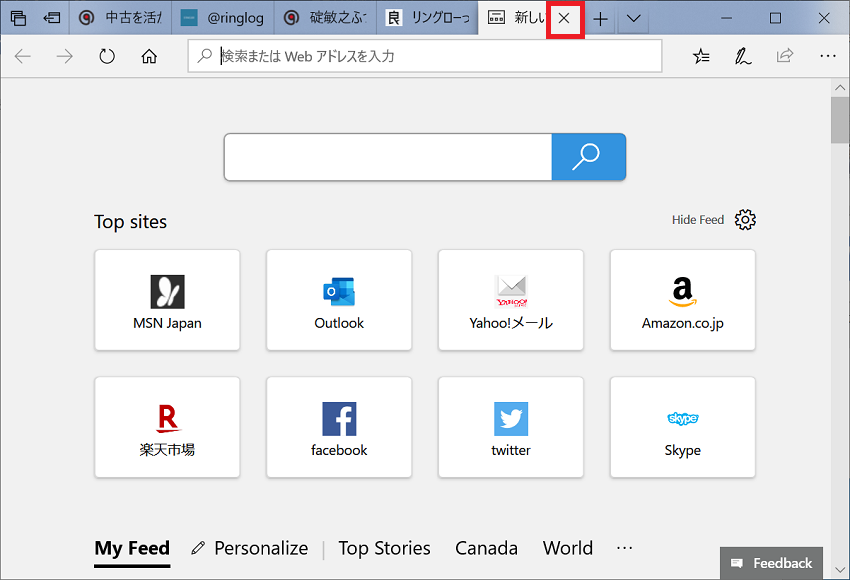
赤枠部分の「×」マークをクリックすると、閲覧タブを削除することができます。
こちらも時々気にして削除してみてくださいね◎
これらの簡単なひと工夫で、さくさく動く快適なネット閲覧環境を手に入れましょう!
担当:中嶋
★★今回のようなご不明点も電話・メールにて何度でもご相談いただける『R∞PC(アールピーシー)』、おかげさまで大好評!『がっちりマンデー!!』でも特集されました!★★

関連記事
-
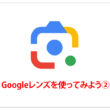
-
Googleレンズを使ってみよう②
画像を利用して、関連情報を検索できるアプリ「Googl(グーグル)レンズ」。前回は
-

-
Windows10『フォト』で写真をインポートする方法
パソコンの便利な使い方の1つとして、スマホやデジカメに入っている音楽や写真のデータを取り込み
-

-
Mozilla Thunderbird~受信トレイのタブが消えてしまった~
皆さんはMozilla Thunderbird(モジラ サンダーバード)を使用していて、次の画像
-

-
離れた場所からパソコンを遠隔操作する方法
いつでもどこでもファイルにアクセス出来るクラウドサービスは便利なものですが、そもそもアップロ
-
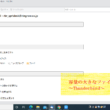
-
容量の大きなファイルを送る方法~Thunderbird~
今回はメールで大容量の添付ファイルを送る方法をご紹介します。メールで添付ファイルを送るのは
-
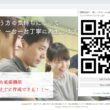
-
Chromeの便利な拡張機能~QRコードがすぐに作成できる!!~
Google Chrome(グーグルクローム)をもっと便利に、もっと効率的に使用するための
-

-
キーボードの入力ができなくなってしまった場合の対処法①
サポートセンターでは、時々「キーボードの入力ができなくなってしまった」というご相談を受けることが
-

-
Windows10でパソコン内にデータをコピーする方法
3回にわたり、Windows10で『フォト』アプリを使った写真のインポートや、アプリ活用方法
-
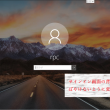
-
サインイン画面の背景をぼやけないように変更する方法
Windowsでは、パソコンのプログラムを常に最新の状態に保つために、マイクロソフトから更新プロ
-

-
文字が変換できない③~Microsoft IME の学習情報の消去~
前回に引き続き、文字が変換できない時の改善方法をご紹介します。今回はMicrosoft I









